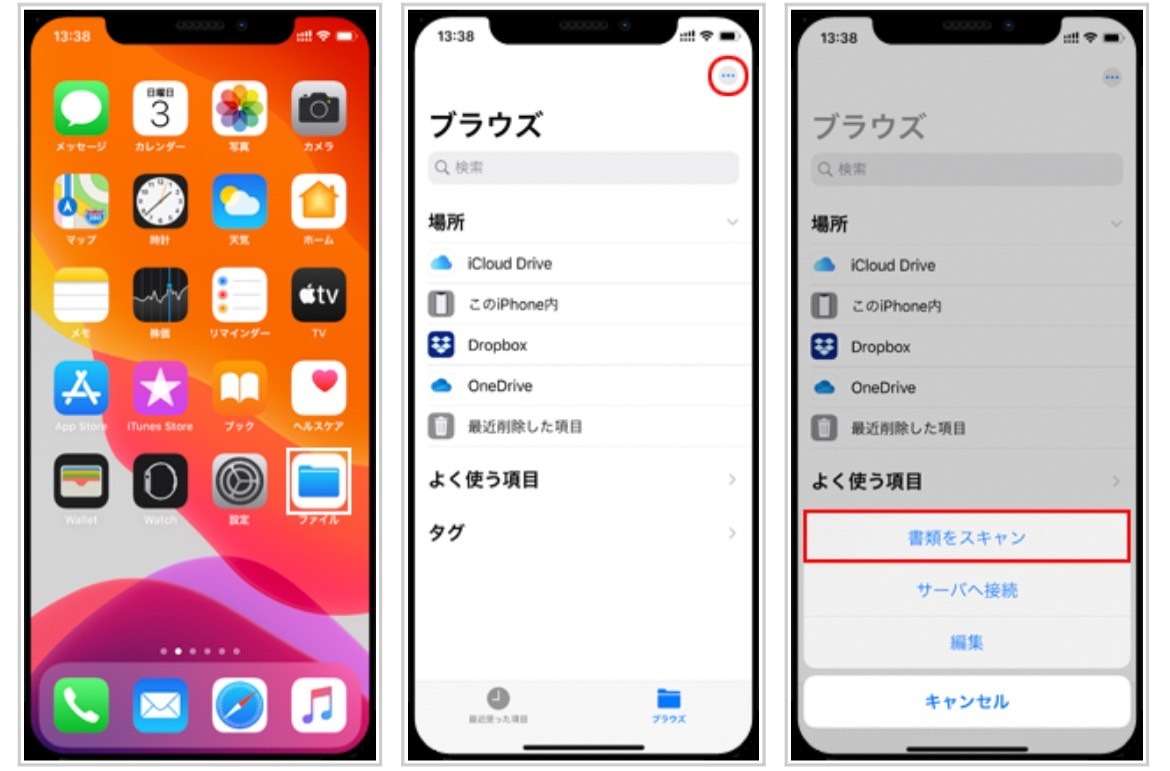豆知識🍊
こんにちは★モバイルstaff🍊です。
本日は、スキャナーを使用せずに書類をスキャン、PDF化する方法を紹介していこうと思います★
大量の文字資料などを手軽にまとめてPDFにしたい。でもスキャナーを使うには面倒だな…という事ありませんか(・・?
そうゆう場合には、iPhoneの(ファイル)アプリで書類をスキャンしてPDFで保存する方法があります★
iPhoneのファイル管理アプリでは、書類をカメラで撮影(スキャン)して、PDFとして、ファイル内のフォルダに保存することができます。
※iPhoneの(ファイル)アプリでの書類スキャンは、IOS13以降で利用可能です。
iPhoneの『ファイル』で書類をスキャンしてPDFで保存する
1.ファイルアプリで書類をスキャンをタップする
iPhoneでファイルアプリを起動>ブラウズタブから『…』アイコンをタップ>書類をスキャン
2.ファイルアプリで書類をスキャンする
iPhoneでカメラが起動するので、スキャンしたい書類が画面内に収まるように調節します
※自動シャッターがONの場合
自動シャッターがONの場合は、画面内に書類が収まるように位置を合わせる事で自動的にスキャン(撮影)することができます。
スキャンした書類を保存する場合は『保存』をタップします。また、スキャンした後にそのまま次の書類をスキャンを行うこともできます。
※自動シャッターがOFFの場合
自動シャッターがOFFの場合は、画面内に書類が収まるように位置を合わせてシャッターボタンをタップして書類をスキャン(撮影)します。
撮影後に角をドラッグしてスキャンする範囲を調節して『スキャンを保持』をタップ、続けてスキャンした書類を保存する場合は保存をタップします。
3.ファイルアプリでスキャンした書類の保存先を選択する
フォルダ選択して保存をタップします。選択した保存先にスキャンした書類がPDFで保存されます。